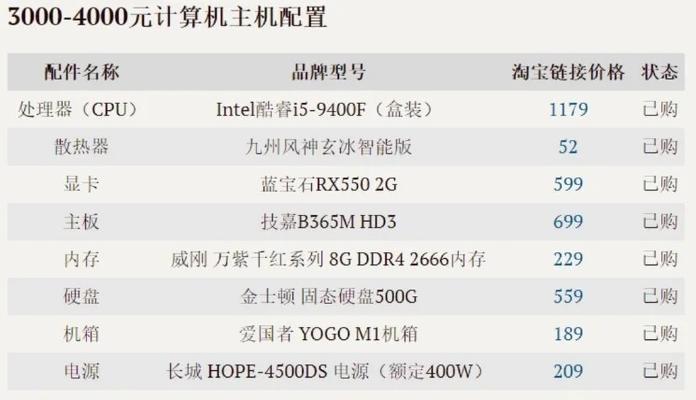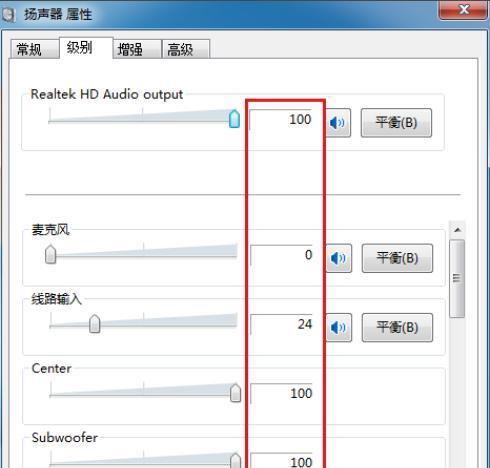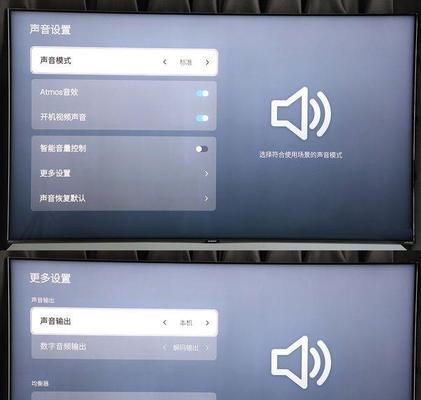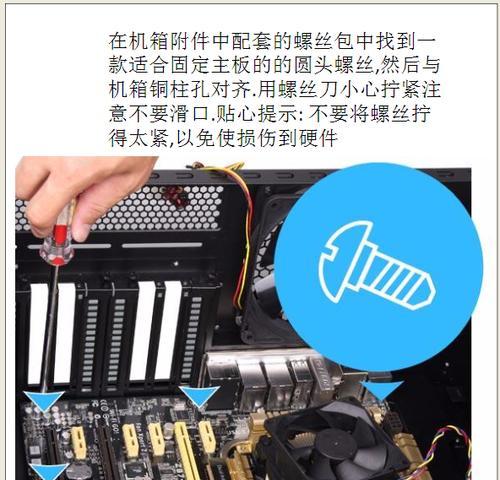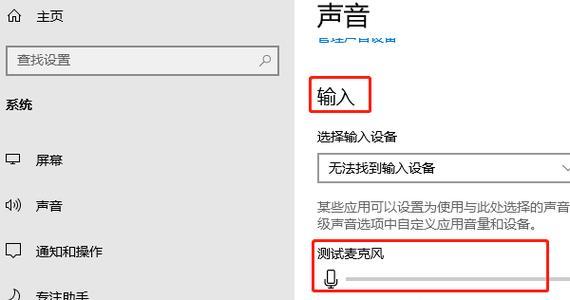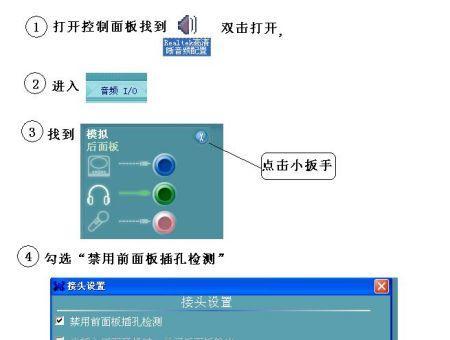tgp如何查看电脑配置?电脑配置信息在哪里查看?
- 网络知识
- 2025-04-07 13:28:02
- 6
电脑配置对于经常使用电脑的用户来说是一个重要的信息,无论是为了升级硬件、玩儿游戏还是进行系统维护,了解自己电脑的配置都是一个基础且必要的步骤。本文将详细介绍如何在Windows操作系统中查看您的电脑配置信息,并提供一些实用技巧及常见问题解答,帮助您全面了解自己的电脑硬件状况。
开始之前——了解电脑配置的重要性
电脑配置通常指的是电脑中所有硬件组件的规格和性能指标,包括CPU、显卡、内存、硬盘等。认识并熟悉这些配置信息,可以帮助您判断电脑是否满足特定软件的运行要求,或者对电脑进行针对性的升级,提高工作效率和游戏体验。
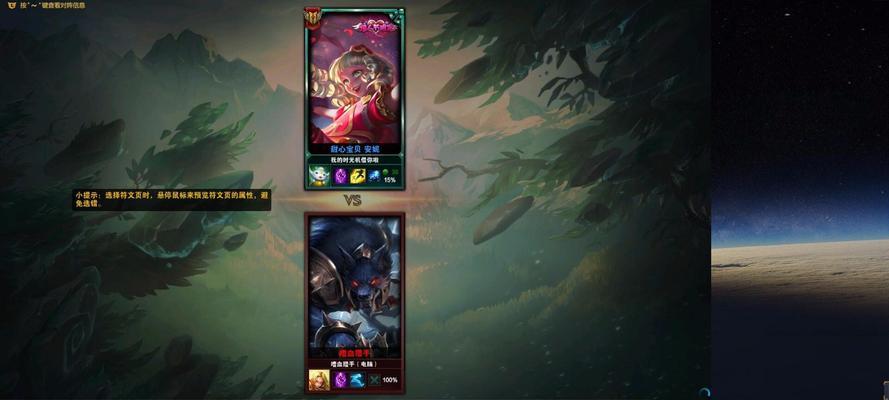
如何查看电脑配置信息?
查看CPU和内存信息
1.在任务栏搜索栏中输入“系统信息”。找到并点击“系统信息”应用程序。
3.使用“任务管理器”查看更详细信息。按下`Ctrl+Shift+Esc`打开任务管理器,切换到“性能”标签,即可看到CPU和内存的详细使用情况。
查看显卡信息
1.右键点击桌面空白区域,选择“图形属性”。如果您的电脑安装了NVIDIA或AMD显卡驱动,这个选项可能会出现在显卡制造商提供的控制面板中。
2.使用“设备管理器”查看。输入`devmgmt.msc`进入设备管理器,找到“显示适配器”分支,双击展开,可以看到显卡类型和驱动状态。
查看硬盘和固态硬盘信息
1.通过“系统信息”查看。在“组件”下选择“存储”,可以看到硬盘和固态硬盘的容量和类型。
2.利用“我的电脑”或“此电脑”。在文件资源管理器中,右键点击“此电脑”,选择“管理”,在打开的计算机管理窗口中选择“磁盘管理”即可查看硬盘详细信息。
查看主板、声卡和网卡信息
1.“设备管理器”是最好的工具。在设备管理器中,点击“计算机”旁边的加号号即可展开查看主板、声卡、网卡等设备。
2.查看主板品牌和型号。一般而言,主板信息不容易直接看出,但可以通过查看BIOS或UEFI界面了解相关信息。

常见问题解答
Q1:为什么需要了解电脑配置?
了解电脑配置有助于用户根据自己的需求进行硬件升级,同时确保操作系统和软件应用流畅运行。
Q2:如何确定是否能够升级硬件?
在购买硬件前,最好先查阅主板和电源的兼容性信息,理解升级空间和预算范围。一些老式电脑可能因为接口和兼容性问题无法升级到最新硬件。

综上所述,掌握查看电脑配置的方法不仅能够帮助你监控电脑性能,还能在需要时提供决策支持,对维护和升级电脑带来便利。希望本文的详细指导能够让您轻松了解自己的电脑配置信息。
版权声明:本文内容由互联网用户自发贡献,该文观点仅代表作者本人。本站仅提供信息存储空间服务,不拥有所有权,不承担相关法律责任。如发现本站有涉嫌抄袭侵权/违法违规的内容, 请发送邮件至 3561739510@qq.com 举报,一经查实,本站将立刻删除。!
本文链接:https://www.ccffcc.com/article-9169-1.html
下一篇
翔哥电脑配置详情是什么?